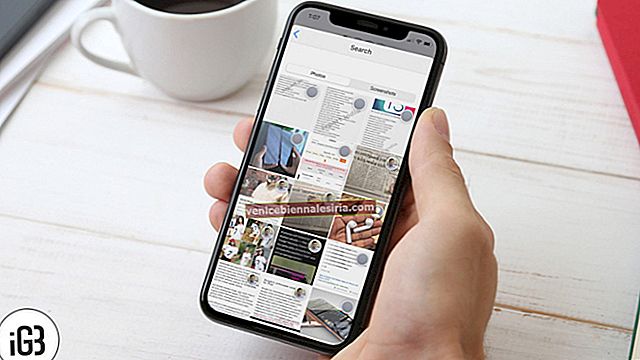Det är enkelt att importera Apple Books från PC till iPhone / iPad via iTunes. Det är ingen roll eftersom allt du gör är att dra och släppa böcker från PC till Böcker-filhanteraren i iTunes när din iDevice är ansluten.
Men många gånger laddar jag ner böcker direkt på min iPad eller iPhone och läser dem på den. Hur exporterar jag dessa filer från böcker på enheten till PC? Datorn till iBook-importen är lika enkel som en film, men det tar lite mer ansträngning att exportera.
För att exportera en fil från Books-appens djup behöver du en filutforskare. Precis som musik gör Apple kryptering av filnamnen och lagrar dem i mappen Böcker. Endast Apple Books och iTunes kan läsa dem korrekt och visa data.
Intressant, med macOS vill Apple bli av med detta exportproblem genom att låta dig läsa Apple Books på din Mac. För resten av oss som inte kommer att använda Mavericks,
Så här exporterar du Apple Books från iPhone eller iPad till din dator
Steg 1. Skaffa en filutforskare. Vanligtvis borde iExplorer klara sig bra.
Steg 2. Anslut din iPhone eller iPad till datorn och starta iExplorer.
Steg 3. Öppna din iPhone / iPad som en monterad enhet och navigera till Media → Böcker → Inköp.
Det roligaste är att du inte kommer att kunna dechiffrera vilken fil som motsvarar vilken bok från ditt bibliotek eftersom filnamnen, som musik, är krypterade. Ändå kan du kopiera saker nu.
Denna mappmetod ger dig tillgång till alla filer inklusive .epub, .pdf och alla typer du har köpt. Du kanske vill kolla in epub till pdf-omvandlare för att göra en läsbar kopia av de epub-böcker du har.
Överför inköp
Det fanns ett förslag om att överföra dina iPhone / iPad-köp via iTunes så att du får Apple Books på din dator. Problemet är att du fortfarande inte kan öppna dem på din dator som om du skulle öppna en vanlig pdf-fil. Det är därför ingen vanlig metod fungerar för att exportera pdf från böcker till PC.
Programvaran som nämns ovan har både Mac- och Windows-versioner. Gå direkt hit för att ladda ner iExplorer.
![Bästa jul tapetappar för iPhone och iPad [Utgåva 2020]](https://pic.venicebiennalesiria.com/wp-content/uploads/blog/648/LAL8BWVQODpic.jpg)